qq窗口抖动没反应怎么办?qq窗口抖动没反应解决方法
摘要:qq窗口抖动没反应怎么办?小编胖胖带来了qq窗口抖动没反应解决方法,有很多朋友表示自己给好友发送窗口抖动对方却没有反应,这是怎么回事呢?该如...
qq窗口抖动没反应怎么办? 小编胖胖带来了qq窗口抖动没反应解决方法,有很多朋友表示自己给好友发送窗口抖动对方却没有反应,这是怎么回事呢?该如何解决呢?请看下文吧。
1、打开QQ,在QQ登录界面输入QQ号码和QQ密码,点击“登录”按钮开始登录QQ,在QQ登陆后出现主面板,点击下面的设置图标。
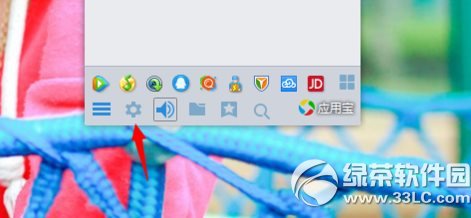
2、在“系统设置”界面点击左边的“会话窗口”进入会话窗口界面,进行抖动窗口的设置。
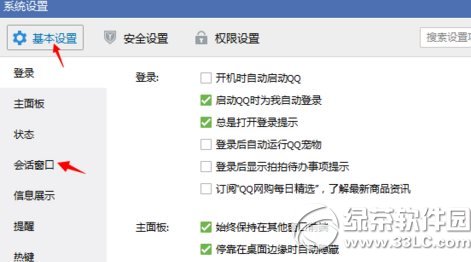
3、看看“允许接收窗口抖动”选项,看看复选框按钮是不是没有勾选,若没有勾选就表示点击窗口抖动时就不会有反应。
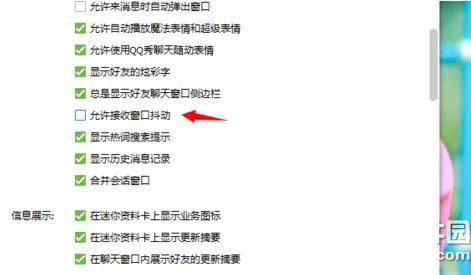
点击勾选“允许接收窗口抖动”复选框按钮,然后会自动保存设置,点击关闭按钮关闭窗口即可。
【qq窗口抖动没反应怎么办?qq窗口抖动没反应解决方法】相关文章:
★ QQ发送文件速度慢怎么回事 QQ发送文件速度较慢的解决办法
下一篇:
最新版QQ如何在网上发红包?
